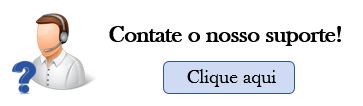Exportação de Dados no Software AZ
Este tutorial tem como objetivo mostrar os passos necessários para realizar a exportação de dados do Software AZ, para isso, seguem aqui todas as etapas deste processo:
- Instalar AZ na máquina;
- Substituir o banco teste pelo do cliente;
Esta operação é arriscada e pode não funcionar;
O AZ vai atualizar a versão do banco do cliente para a mais atual; - Se tudo der certo no passo anterior, basta acessar AZ -> Módulo de Gestão;
- Acessar o menu Cadastro -> Clientes:
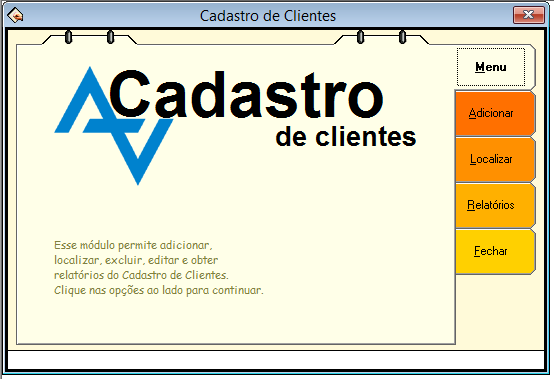
- Clicar em Relatórios e em Criar Novo Relatório:
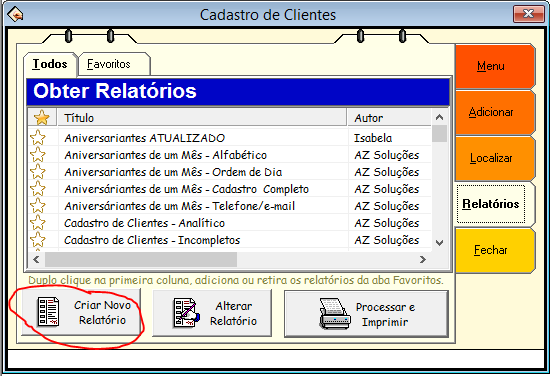
- Executar Editor Avançado:
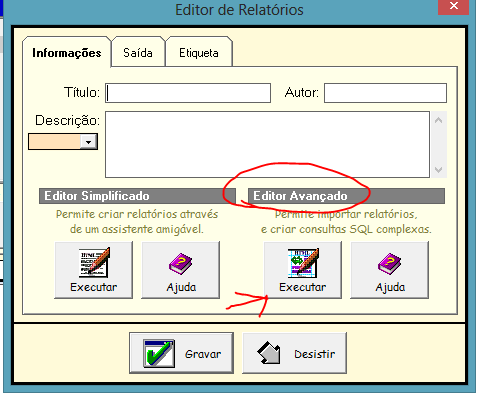
- Seguir passo a passo, exceto o item 3:
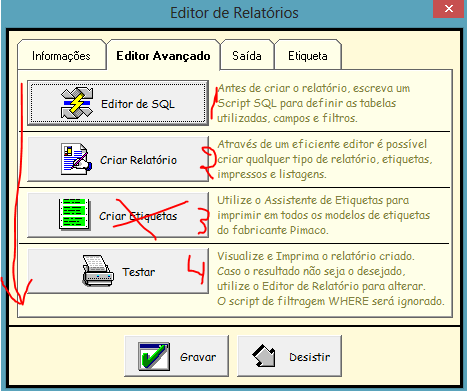
- No editor de SQL, digitar o script abaixo:
SELECT CLIENTES_1.CODIGO, CLIENTES_1.NOME, CLIENTES_1.BAIRRO, CLIENTES_1.ENDERECO, CLIENTES_1.UF, CLIENTES_1.CIDADE, CLIENTES_1.CEP, CLIENTES_1.TELEFONES, CLIENTES_1.NASCIMENTO, CLIENTES_1.EMAIL, CLIENTES_1.SEXO, CLIENTES_1.CPF FROM CLIENTES CLIENTES_1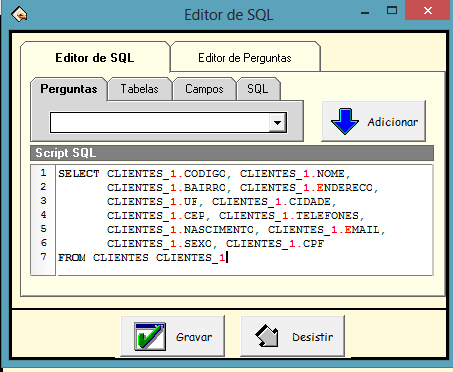
- Clique em Editar Relatório: Menu Exibir, Barra de Ferramentas, Componentes de Dados;
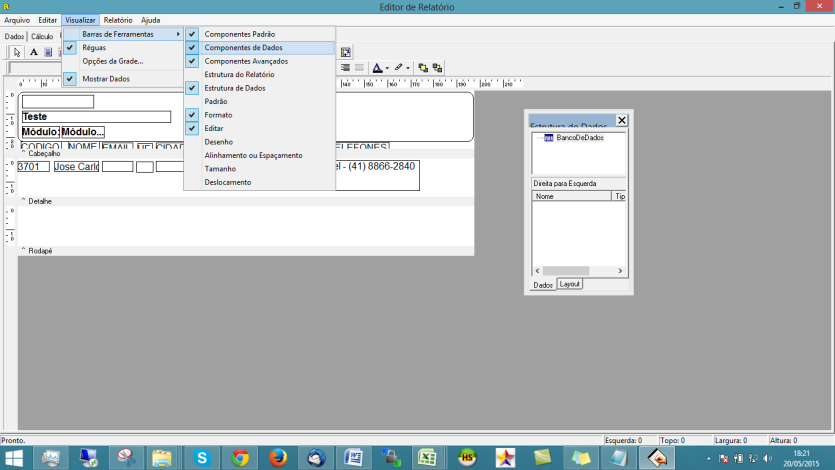
- Inclua os dados e desenhe o relatório:
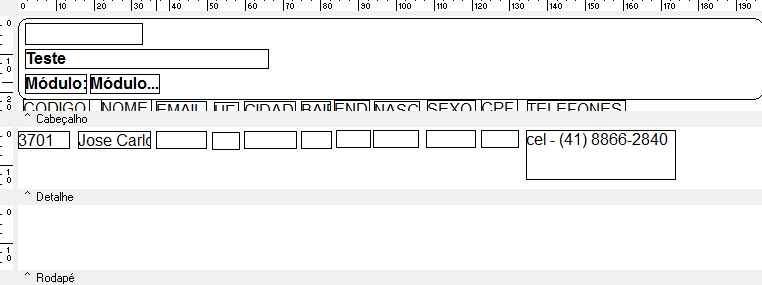
- Após testar, configure a saída para Excel:
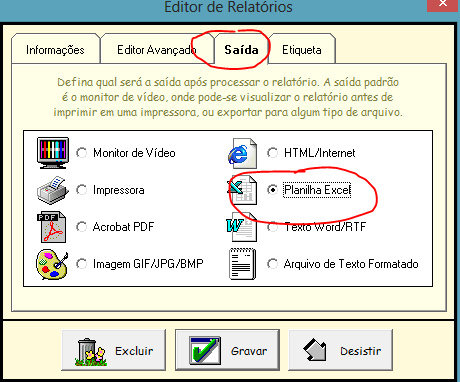
- Pronto para imprimir, mas será necessário configurar as máscaras e saídas no Excel;
Para conhecer o Sistema para Gestão de Consultórios e Clínicas Médicas, Dr. Análise, clique aqui.
Clique aqui e conheça como realizar a importação de seus dados para o Dr. Análise.
No caso de dúvidas, contate o nosso suporte.